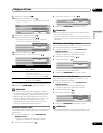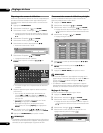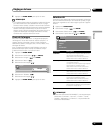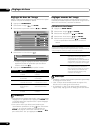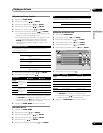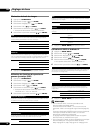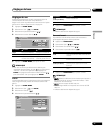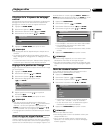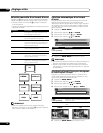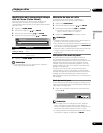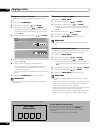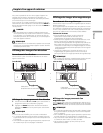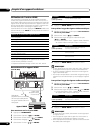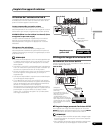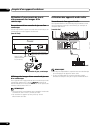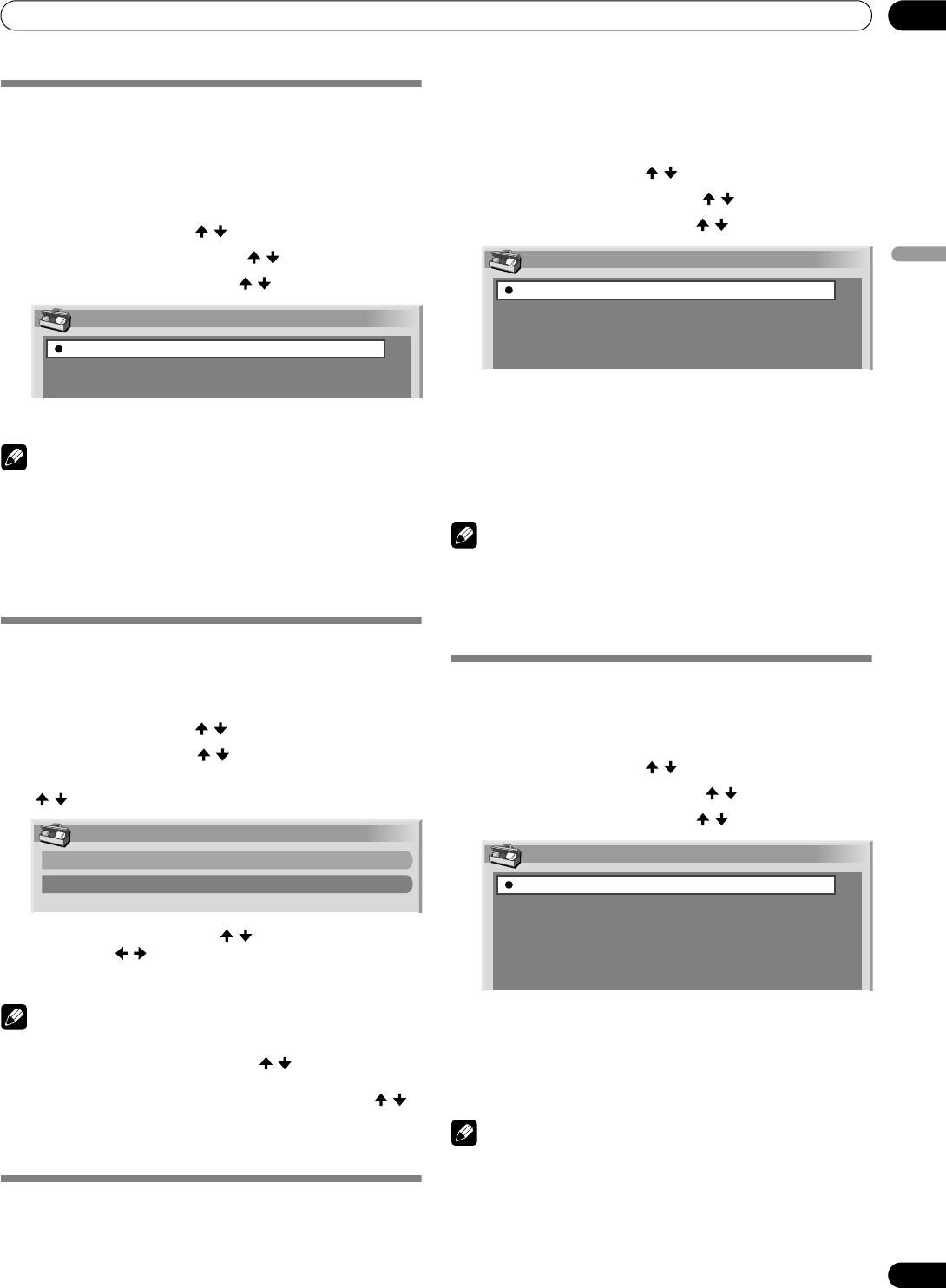
33
Fr
Réglages utiles
09
Français
Réglages utiles
Sélection de la fréquence de balayage
vertical
Vous pouvez choisir entre 75 Hz et 100 Hz pour la fréquence de
balayage vertical de l’écran. Sélectionnez la fréquence de
balayage qui convient le mieux aux signaux d’émission.
1 Appuyez sur HOME MENU.
2 Sélectionnez “Options” ( / puis ENTER).
3 Sélectionnez “Sélection mode” ( / puis ENTER).
4 Sélectionnez 75 Hz ou 100 Hz ( / puis ENTER).
5 Appuyez sur HOME MENU pour quitter le menu.
REMARQUE
• Ce réglage peut être fait séparément pour chaque source
d’entrée.
• Ce réglage ne peut pas être fait quand des signaux 480i,
480p, 1080i @ 60 Hz, 720p @ 60 Hz ou 1080p @ 24 Hz sont
entrés.
• Si vous sélectionnez “Auto” pour “Masque Latéral” (page 35),
la sélection pour “Sélection mode” devient inefficace.
Réglage de la position de l’image
Réglez la position horizontale et la position verticale de l’image
sur l’écran plasma.
1 Appuyez sur HOME MENU.
2 Sélectionnez “Options” ( / puis ENTER).
3 Sélectionnez “Position” ( / puis ENTER).
4 Sélectionnez “Réglage de la position H/V”
( / puis ENTER).
5 Réglez la position verticale ( / ) ou la position
horizontale ( / ).
6 Appuyez sur HOME MENU pour quitter le menu.
REMARQUE
• Pour que les valeurs par défaut soient rétablies pour
l’ensemble des paramètres, utilisez / pour sélectionner
“Réinitial.” au cours de l’opération 4 puis appuyez sur
ENTER. Une page de confirmation s’affiche. Utilisez /
pour sélectionner “Oui” puis appuyez sur ENTER.
• Les réglages sont conservés individuellement pour chaque
source.
Choix du type de signal d’entrée
Après avoir raccordé les prises INPUT 1, INPUT 2 ou INPUT 3,
indiquez le type de signal d’entrée qui sera fourni par l’appareil
relié. Pour de plus amples détails concernant les types de signal,
reportez-vous au mode d’emploi qui accompagne l’appareil relié.
Avant de démarrer le menu, appuyez INPUT 1, INPUT 2 ou
INPUT 3 du boîtier de télécommande, ou sur INPUT de l’écran
plasma de manière à sélectionner une source d’entrée.
1 Appuyez sur HOME MENU.
2 Sélectionnez “Options” ( / puis ENTER).
3 Sélectionnez “Sélection entrée” ( / puis ENTER).
4 Sélectionnez un type de signal ( / puis ENTER).
• Pour ENTRÉE1, vous avez le choix entre Vidéo et RGB.
• Pour ENTRÉE2, vous avez le choix entre Vidéo,
S-Vidéo et COMPOSANTE.
• Pour ENTRÉE3, vous pouvez sélectionner Vidéo, S-Vidéo
ou RVB.
5 Appuyez sur HOME MENU pour quitter le menu.
REMARQUE
• Si aucune image n’apparaît, ou si les couleurs sont
inhabituelles, choisissez un autre type de signal.
• Pour de plus amples détails concernant les types de signal,
reportez-vous au mode d’emploi qui accompagne l’appareil
relié.
Choix du standard couleur
Si les images ne sont pas nettes, sélectionnez un autre
standard couleur (par exemple, PAL, NTSC).
1 Appuyez sur HOME MENU.
2 Sélectionnez “Options” ( / puis ENTER).
3 Sélectionnez “Système couleur” ( / puis ENTER).
4 Sélectionnez le standard vidéo ( / puis ENTER).
• Vous pouvez choisir parmi les standards suivants
“Auto”, “PAL”, “SECAM”, “NTSC” et “4.43NTSC”.
• Si vous choisissez “Auto”, le standard des signaux
d’entrée est automatiquement détecté.
5 Appuyez sur HOME MENU pour quitter le menu.
REMARQUE
• La valeur par défaut est “Auto”.
• Vous devez procéder au choix du standard couleur pour
chaque ENTRÉE1 à 4.
• Pour le choix du système couleur, reportez-vous aux
opérations 11 et 12 de la partie “Utilisation de Réglage
manuel” (page 25).
Sélection mode
75Hz
100Hz
Position
Réglage de la position H/V
Réinitial.
Sélection entrée
Video
S-Vidéo
RGB
COMPOSANTE
Système couleur
Auto
PAL
SECAM
NTSC
4.43NTSC